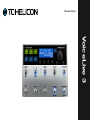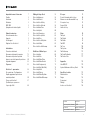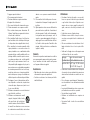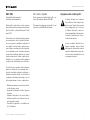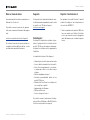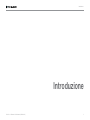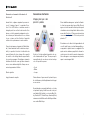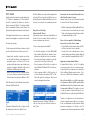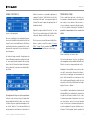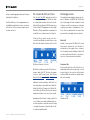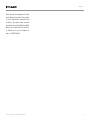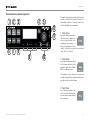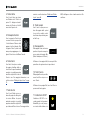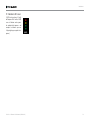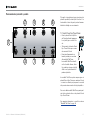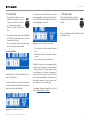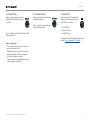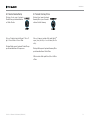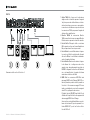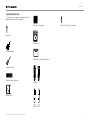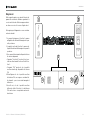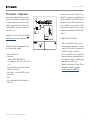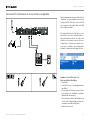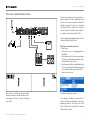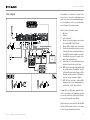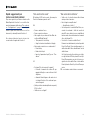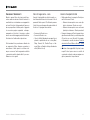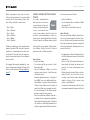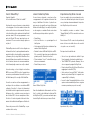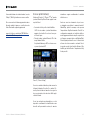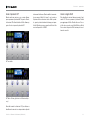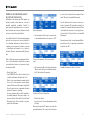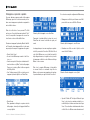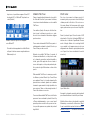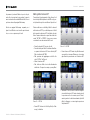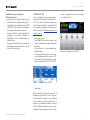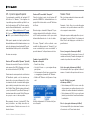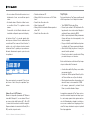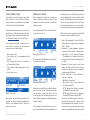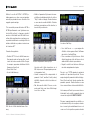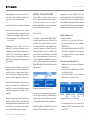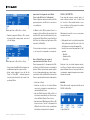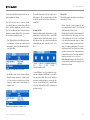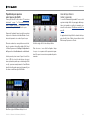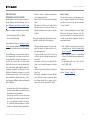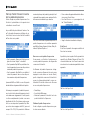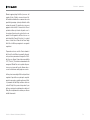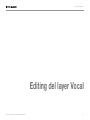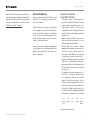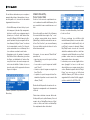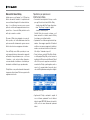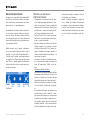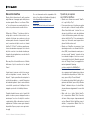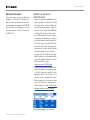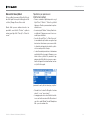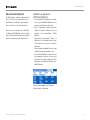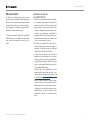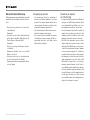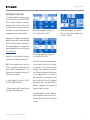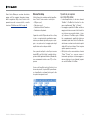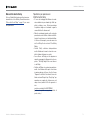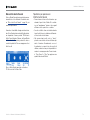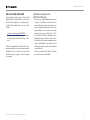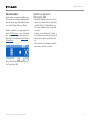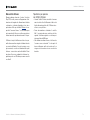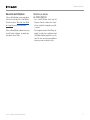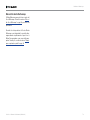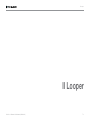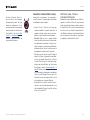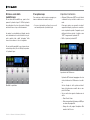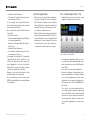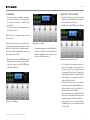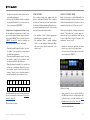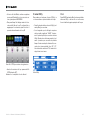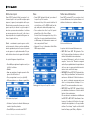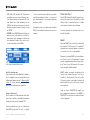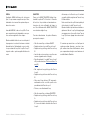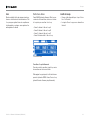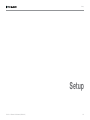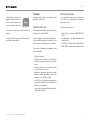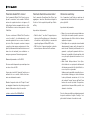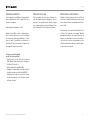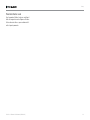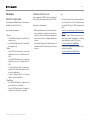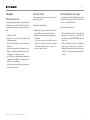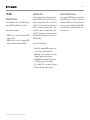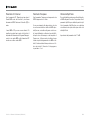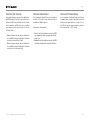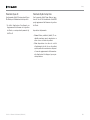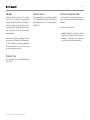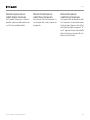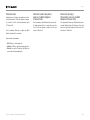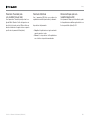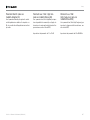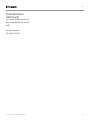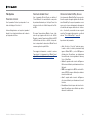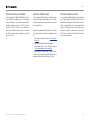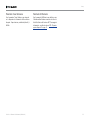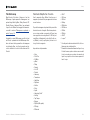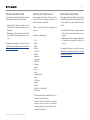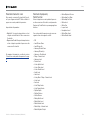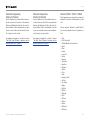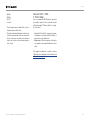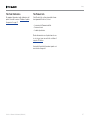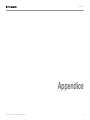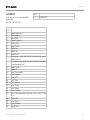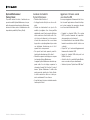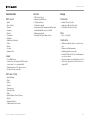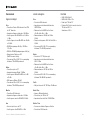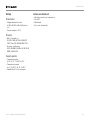TCHELICON VOICELIVE 3 Manuale del proprietario
- Categoria
- Mixer audio
- Tipo
- Manuale del proprietario

VoiceLive 3 – Manuale di riferimento (2014-03-29) a
Importanti norme di sicurezza 1
Cautela 2
Assistenza 2
Attenzione 2
EMC / EMI 3
Spiegazione dei simboli grafici 3
Prima di cominciare 4
Note sul manuale d’uso 5
Supporto 5
VoiceSupport 5
Registra il tuo VoiceLive3 5
Introduzione 6
Concezione strutturale 7
Panoramica del pannello superiore 12
Panoramica dei pulsanti a pedale 15
Ingressi e uscite del pannello posteriore 20
Legenda diagrammi 22
Diagrammi 23
VoiceLive3 - panoramica 24
Per cominciare – Configurazione 25
Rapidi suggerimenti per risolvere
eventuali problemi 30
Conoscere VoiceLive3 31
Tips&tricks per operare con
i layer e gli effetti 49
Editing del layer Vocal 53
Blocco/tab Harmony 54
Blocco/tab Double 56
Blocco/tab Vocal Delay 57
Blocco/tab Vocal Reverb 58
Blocco/tab HardTune 59
Blocco/tab Synth 60
Blocco/tab Transducer 61
Blocco/tab Vocal µMod 62
Blocco/tab Choir 63
Blocco/tab Vocal Rhythmic 64
Blocco/tab Stutter 65
Blocco/tab Vocal Buttonmap 66
Modificare il Guitar Layer 68
Blocco/tab Amp 69
Blocco/tab Drive 70
Blocco/tab Guitar Delay 71
Blocco/tab Guitar Reverb 72
Blocco/tab Comp(ression) 73
Blocco/tab Wah (Wah-Wah) 74
Blocco/tab µMod 75
Blocco/tab Octaver 76
Blocco/tab Guitar Rhythmic 77
Blocco/tab Guitar Buttonmap 78
Il Looper 79
Concetti e termini relativi al Loop 80
Entrare e uscire dalla modalità Loop 81
Il tuo primo Loop 81
Il menu Utility 85
Limiti dei Loop 89
Setup 90
Tab Input 91
Tab Output 95
Tab Guitar 97
Tab MIDI 99
Tab Tone 103
Tab System 109
Tab Buttonmap 112
Tab Pedal Calibration 117
Tab Product Info 117
Appendice 118
Lista MIDI CC 119
System Maintenance/Factory Reset 120
Specifiche tecniche 121
Caratteristiche 122
Design 122
Connessioni 123
Dettagli 124
Incluso con VoiceLive 3 124
Prodotto VoiceLive 3
Versione prodotto (firmware) 1.0 R70
Documento Manuale di riferimento
Version e/data documento 2014-03-29

Importanti norme di sicurezza
VoiceLive 3 – Manuale di riferimento (2014-03-29) 2
1. Leggere queste istruzioni.
2. Conservare queste istruzioni.
3. Prestare attenzione a ogni avvertenza.
4. Seguire tutte le istruzioni.
5. Non usare l’unità nelle vicinanze di acqua.
6. Pulire unicamente con un panno asciutto.
7. Non ostruire alcuna presa d’aerazione. Ef-
fettuare l’installazione seguendo le istruzio-
ni fornite dal costruttore.
8. Non installare l’unità vicino a fonti di calore,
quali caloriferi, stufe o altri dispositivi in gra-
do di produrre calore (amplificatori inclusi).
9. Non annullare la sicurezza garantita dalle
spine polarizzate o con messa a terra. Le
spine polarizzate sono caratterizzate dalla
presenza di due contatti paralleli piatti, uno
più largo dell’altro, mentre le spine con mes-
sa a terra presentano due contatti paralleli
piatti e un polo per la messa a terra. Il con-
tatto parallelo piatto maggiore e il polo per la
messa a terra sono contemplati per garantire
la sicurezza personale. Nel caso in cui la spi-
na del cavo incluso non si inserisca perfetta-
mente nella presa, si prega di contattare un
elettricista per la sostituzione di quest’ultima.
10. Proteggere il cavo di alimentazione dall’es-
sere calpestato o schiacciato, in particolare
vicino alla spina, alla presa e al punto in cui
il cavo esce dall’unità.
11. Utilizzare unicamente accessori/estensioni
specificati dal costruttore.
12. Utilizzare esclusivamente carrelli,
supporti, treppiedi, staffe, tavoli o
altro specificato dal costruttore o
venduto insieme all’unità. Nell’uso
di carrelli, fare attenzione a non rovesciare
la combinazione carrello/unità, onde evitare
danni a cose o persone causate del ribalta-
mento.
13. Disconnettere l’unità dalla presa di corren-
te durante forti temporali o lunghi periodi di
inutilizzo.
14. Ogni riparazione deve essere effettuata da
personale tecnico qualificato. L’assistenza è
richiesta quando l’unità risulta danneggia-
ta in qualsiasi modo (ad esempio: cavo di
corrente o presa danneggiata, del liquido o
degli oggetti sono caduti all’interno dell’uni-
tà, l’unità è stata esposta all’umidità o alla
pioggia, l’unità non funziona correttamente
oppure è caduta).
Cautela
Si avverte che qualsiasi cambiamento e modifica
non espressamente approvata in questo manua-
le può annullare la vostra autorità nell’operare
con l’apparecchiatura in oggetto.
Assistenza
– Ogni intervento tecnico deve essere effettuato
unicamente da personale qualificato.
– L’unità non contiene al suo interno parti utiliz-
zabili dall’utente.
Attenzione
– Per ridurre il rischio di incendio o scossa elet-
trica, non esporre l’unità allo sgocciolamento
o agli schizzi di alcun tipo di liquido e assi-
curarsi che non vi siano oggetti contenenti li-
quidi, come vasi o bicchieri, posizionati su di
essa.
– L’unità deve essere collegata a terra.
– Utilizzare un cavo elettrico a tre poli con mes-
sa a terra, come quello fornito in dotazione al
prodotto.
– Occorre considerare che valori diversi di vol-
taggio richiedono l’uso di cavi e spine diffe-
renti.
– Verificare il voltaggio in uso nella propria area
e utilizzare il tipo di cavo corretto.
Voltaggio Prese di corrente a norma
Da 110 a 125V UL817 e CSA C22.2 n°42.
Da 220 a 230V CEE 7 pag. VII, SR sezione
107-2-D1 / IEC83 pag.C4.
– L’unita deve essere installata vicino alla presa
di corrente e la sua eventuale disconnessione
deve risultare facilmente accessibile ed ese-
guibile.
– Per scollegare completamente l’alimentazio-
ne, disconnettere il cavo d’alimentazione dalla
presa AC.
– La spina dell’alimentazione deve essere sem-
pre facilmente accessibile e operabile.
– Non installare in spazi limitati.
– Utilizzare ad un’altitudine non superiore ai
2000m.
– Non aprire l’unità - rischio di scossa elettrica
all’interno.

Importanti norme di sicurezza
VoiceLive 3 – Manuale di riferimento (2014-03-29) 3
EMC / EMI
Compatibilità elettromagnetica /
interferenze elettromagnetiche
Questa unità è stata testata e trovata conforme
alle restrizioni vigenti per le apparecchiature digi-
tali in Classe B, in conformità della parte 15 delle
norme FCC.
Tali restrizioni sono state predisposte per garan-
tire una protezione contro le possibili interferen-
ze nocive presenti in installazioni nell’ambito di
zone abitate. Essendo l’unità in grado di gene-
rare, utilizzare e irradiare delle radio frequenze,
se non installata secondo le istruzioni potrebbe
causare delle interferenze deleterie per i sistemi
di radiocomunicazione. Tuttavia, in particolari in-
stallazioni, non è comunque possibile garantire
che questo tipo di interferenze non si verifichino.
Se l’unità dovesse generare delle interferenze
durante la trasmissione di programmi radio o
televisivi (eventualità verificabile disattivando e
attivando nuovamente l’unità), occorre tentare di
correggere le interferenze procedendo con una
delle seguenti misure o una loro combinazione:
– Orientare nuovamente o riposizionare l’anten-
na del sistema ricevente.
– Aumentare la distanza tra l’unità e l’apparato
ricevente.
– Collegare il dispositivo in un circuito elettrico
differente da quello in cui risulta essere colle-
gato l’apparato ricevente.
– Consultare il negoziante o un installatore ra-
dio/TV qualificato.
Per i clienti in Canada
Questo apparecchio digitale di Classe B è con-
forme alle normative canadesi ICES-003.
Cet appareil numérique de la classe B est con-
forme à la norme NMB-003 du Canada.
Spiegazione dei simboli grafici
Il simbolo del lampo con la punta a
freccia all’interno di un triangolo equi-
latero avverte l’utente della presenza
di un “voltaggio pericoloso” non isola-
to all’interno del prodotto, che può ri-
sultare di magnitudine sufficientemen-
te elevata a costituire il rischio di scos-
sa elettrica alle persone.
Il punto esclamativo all’interno di un
triangolo equilatero avverte l’utente
della presenza di importanti istruzioni
operative e di manutenzione (assisten-
za tecnica) nella documentazione che
accompagna il prodotto.

Prima di cominciare
VoiceLive 3 – Manuale di riferimento (2014-03-29) 5
Note sul manuale d’uso
Il presente manuale ti aiuterà a comprendere e a
utilizzare il tuo VoiceLive 3.
È possibile scaricare la versione più aggiorna-
ta di questo manuale di riferimento dalla pagina
web:
tc-helicon.com/products/voicelive-3/support/
Per ottenere il massimo da questo manuale ne
consigliamo la lettura dall’inizio alla fine, così da
non tralasciare importanti informazioni.
Supporto
Se dopo aver letto il manuale di riferimento aves-
si ulteriori domande riguardanti il prodotto, entra
in contatto con il TC-Helicon Support:
tc-helicon.com/support/
VoiceSupport
VoiceSupport è l’applicazione software che per-
mette di sprigionare tutto il potenziale del tuo
prodotto TC-Helicon e di rimanere continuamen-
te informati con le ultime novità, i suggerimenti e
i tips&tricks.
Le caratteristiche-chiave di VoiceSupport:
– Librerie di preset creati in modo professionale
– Accesso diretto ai manuali d’uso dei prodotti
– Avvisi di nuovi aggiornamenti – per rimane-
re sempre up-to-date con le ultime versioni
software
– Gestione drag&drop dei preset
– Contenuto personalizzabile relativo ai tuoi
prodotti TC-Helicon
– Gli articoli del VoiceCouncil con le ultime noti-
zie e consigli per i cantanti
– Aggiornamento del Firmware
– Gestione dell’Account
– Accesso al supporto tecnico.
È possibile scaricare l’applicazione VoiceSup-
port per Microsoft Windows e Mac OS X dal sito
tc-helicon.com/products/voicesupport/
Registra il tuo VoiceLive3
Per registrare la tua unità VoiceLive 3 tramite il
software VoiceSupport, lancia l’applicazione e
clicca sul tasto ACCOUNT.
! Nota: la registrazione del prodotto NON costi-
tuisce un requisito per l’utilizzo di VoiceSup-
port, ne per scaricare i preset e gli aggiorna-
menti del firmware o per contattare il supporto
tecnico.

Introduzione
VoiceLive 3 – Manuale di riferimento (2014-03-29) 7
Benvenuto nel manuale di riferimento di
VoiceLive3!
Innanzi tutto, vogliamo ringraziarti per aver de-
ciso di “compiere il passo” e acquistare Voice-
Live3. Noi di TC-Helicon ci sentiamo onorati e
lusingati per la tua scelta di voler investire il tuo
denaro così faticosamente guadagnato nel no-
stro sistema per l’elaborazione di voce, chitarra
e loop – e siamo certi che VoiceLive3 saprà far
svoltare le tue performance in modo radicale.
Come hai già appreso leggendo la Guida Rapi-
da (il breve manuale fornito in dotazione al pro-
dotto), in superficie VoiceLive3 risulta facile da
usare; tuttavia, allo stesso tempo offre capacità
di controllo e di editing talmente approfondite
che non teme paragoni. Consigliamo vivamente
di trattare VoiceLive3 come ogni altro strumento
nuovo, ovvero dedicandogli tutto il tempo neces-
sario ad apprenderne l’utilizzo.
Questo significa:
Leggi il manuale completo.
Concezione strutturale
Mapping dei layer e dei
pulsanti a pedale
VoiceLive3 è stato realizzato basandolo sul con-
cetto fondamentale di “layer”. Da una prospetti-
va progettuale e di concezione, esistono tre layer
con cui è possibile operare:
– Vocal
– Guitar
– Looper
Potrai alternare i layer usando il pulsante Layer,
di cui tratteremo più dettagliatamente nelle pagi-
ne successive.
Essenzialmente, premendo/battendo col piede
sul pulsante Layer, gli effetti associati ai sei pul-
santi degli effetti (indicati con i nomi µMod, De-
lay, Reverb, HIT, Double/Comp, Harmony/Drive)
varieranno da effetti vocali a effetti per chitar-
ra o controlli del loop.
Potrai addirittura rimappare i pulsanti nell’ambi-
to di un layer oppure da un layer all’altro. Questo
approccio risolve una delle richieste più frequenti
che abbiamo ricevuto dagli utenti della nostra fa-
mosa unità VoiceLive 2: “Adoro questa macchina
– ma vorrei che il pulsante ‘X’ fosse al posto del
pulsante ‘Y’”.
Ci rendiamo conto altresì che l’apprendimento di
concetti quali i layer e i pulsanti rimappabili pos-
sa apparire in qualche modo scoraggiante. Per
questo motivo abbiamo progettato il sistema fa-
cendo in modo che risulti coerente e trasparente.
Una volta appreso come rimappare un pulsante,
saprai come rimapparli tutti.

Introduzione
VoiceLive 3 – Manuale di riferimento (2014-03-29) 8
Effetti Global
Un’altra richiesta frequente da parte degli uten-
ti TC-Helicon riguardava gli “effetti globali”.
VoiceLive 3 permette di definire uno specifico
Preset come preset “Global”; ciò definisce tutti gli
effetti e i parametri all’interno di quel Preset, per
poterli quindi applicare facilmente ad altri preset.
Il vantaggio? Una più facile e veloce creazione dei
preset ed una maggiore coerenza tra le sonorità!
Facciamo un esempio:
“Voglio usare questo bellissimo riverbero in tutta
una serie di Preset diversi. Come posso fare?”
– Innanzi tutto, modifica il riverbero per chitar-
ra del tuo Global Preset (come impostazione
predefinita, questo è il Preset n° 491). Le re-
golazioni delle impostazioni per chitarra sono
spiegate in maggior dettaglio nella sezione
“Modificare il Guitar Layer” a pag. 68.
– Quindi, accedi ai Preset in cui intendi utilizza-
re lo stesso riverbero, entra nelle impostazioni
Reverb e imposta il parametro Global su “On”.
Fatto! Ora questo Preset utilizzerà le impostazio-
ni Reverb del Global Preset.
Il parametro Global attivo (On) collega un effetto
alle impostazioni definite nel Global Preset
Gli effetti Global sono disponibili singolarmente
per ogni effetto nei layer Vocal e Guitar. Le possi-
bilità nella gestione degli effetti Global sono infi-
nite, ma eccone un paio che potrebbero piacerti:
Usa gli stessi effetti per
chitarra in tutti i Preset
Praticamente, questo trasforma il layer Guitar di
VoiceLive3 in una serie di effetti a pedale che
dovrai configurare una volta sola.
“Come si imposta questa modalità?”
– È sufficiente regolare un Preset QUALSIASI
impostandone gli effetti per chitarra e l’asse-
gnazione dei pulsanti nel modo che desideri.
– Accedi al menu Setup e naviga fino al tab Sy-
stem usando i tasti Freccia orizzontali.
– Ruota la manopola Control fino a quando la
linea “All Guitar FX Global: Off” non risulta se-
lezionata.
– Ruota la manopola Mix 3 o Mix 4 poste al di
sotto del display per modificare “Off” in “On”.
Fatto! Ora ogni Preset disporrà della stessa
sonorità assegnata alla chitarra.
Imposta il parametro All Guitar FX Global su
“On” per usare gli stessi effetti per chitarra con
tutti i Preset
Assicurarsi che la sonorità di un particolare
effetti risulti sempre la stessa
Desideri avere un certo tipo di Delay disponibile
in ciascun Preset? Nessun problema.
– Modifica le impostazioni Delay del Global Preset.
– Accedi ai preset in cui intendi fare uso di quel
Delay, entra nelle impostazioni Delay e modifi-
ca il parametro Global su “On”.
Usare lo stesso modello di Guitar Amp,
ma lasciare che tutto il resto cambi
– Facile! Modifica l’impostazione Amp del Glo-
bal Preset nel modo che più desideri.
– Accedi ai Preset in cui intendi usare lo stesso
modello Amp, entra nelle impostazioni Amp del
preset e modifica il parametro Global su “On”.
Aggiornare le impostazioni Global
Il sistema Global è di tipo “opt in”. Ciò significa
che ciascun preset porta con se le proprie singo-
le impostazioni fino a quando non si cambia un
effetto in Global. Quando questo avviene, il Pre-
set in uso e il Global Preset diverranno condivisi.
Una volta modificato un effetto impostan-
do il parametro Global su ON, ogni modifica
effettuata in quel Preset interesserà anche
le impostazioni Global. Ciò significa che non
occorre fare avanti e indietro dal Preset in uso
al Global Preset per modificare gli effetti Global.
Tuttavia, ciò significa anche che dovrai fare at-
tenzione a quanto appena detto, per non modi-
ficare accidentalmente un’impostazione Global
pensando di regolare solo il Preset in uso. Da
un grande potere derivano grandi responsabilità!

Introduzione
VoiceLive 3 – Manuale di riferimento (2014-03-29) 9
Looper multi-traccia
Looper – vista principale
L’accesso a molteplici loop indipendenti appor-
ta notevole flessibilità e funzionalità nell’uso del
looper. Il nostro looper multi-traccia offre diverse
caratteristiche davvero sorprendenti che contri-
buiranno alla creazione di loop eccezionali per le
tue performance.
La funzione Swap permette di registrare due
loop ed alternarli premendo un pulsante a peda-
le - una capacità particolarmente utile per regi-
strare “sezioni” diverse di un brano (ad esempio,
strofa e ritornello) e passare velocemente dall’u-
na all’altra.
Looper – funzione Swap
La lunghezza del loop non è più un problema.
In alcuni looper, la traccia loop più lunga deter-
mina la lunghezza di tutte le altre, cosa che può
costituire un grosso problema. Immagina un rit-
mo in stile “beat box” che dura una battuta ed
una progressione di chitarra che si estende su 8
battute. In passato, occorrerebbe registrare un
segmento “beat box” da 8 battute in modo tale
da risultare “sufficiente” a sovrapporre la parte di
chitarra. Ora, sarai in grado di registrare frasi di
lunghezze diverse!
Registra la singola battuta “beat box” su una
Traccia Loop, quindi registra le 8 battute della
sezione di chitarra su un’altra Traccia Loop.
Nel Looper sono presenti alcune modalità Sync
diverse – quindi, consulta la sezione “Il menu
Utility” a pag. 85 per prendere familiarità con
il modo in cui queste influiscono sui tuoi loop.
Memorizzare i loop
Coloro i quali hanno già avuto a che fare con i
loop avranno certamente provato cosa significhi
aver creato un loop davvero, davvero buono –
solo per vederselo svanire nel nulla nel momen-
to in cui si disattiva il dispositivo. VoiceLive 3
permette di memorizzare le tue creazioni da
subito!
Menu Loop Utility con funzione Save
Non solo potrai salvare i tuoi loop – potrai an-
che assegnare un loop salvato ad un Preset.
Questo, secondo noi, rappresenta una svolta.
Immagina di aver realizzato a casa un loop dav-
vero bello, sincronizzato al tempo di un brano –
per poterlo poi impiegare successivamente sul
palco. Se la tua band fa uso di una traccia click,
tutto si allineerà perfettamente a quello che stai
suonando, inclusi tutti gli effetti basati sul tempo
applicati a voce e chitarra!
La possibilità di memorizzazione elimina molta
della ripetitività che caratterizza la creazione dei
loop dal vivo di fronte al pubblico. Certo, è bel-
lo vedere per la prima volta qualcuno che crea i
suoi loop dal vivo, ma poi la cosa può risultare
un po’ noiosa. Spesso, sistemare ogni particola-
re utile a registrare il loop può richiedere un po’
di tempo. Potrai eseguire queste operazioni in

Introduzione
VoiceLive 3 – Manuale di riferimento (2014-03-29) 10
anticipo e quindi aggiungere altre parti in tempo
reale durante l’esibizione.
Se utilizzi delle tracce d’accompagnamento, po-
trai addirittura registrarle nel looper così da usa-
re VoiceLive3 come un sistema completo per l’e-
secuzione di tracce!
Set completo di effetti per chitarra
Con VoiceLive Play GTX, abbiamo introdotto la
nostra prima suite “completa” d’effetti per chitar-
ra. In precedenza, avevamo incluso blocchi d’ef-
fetti quali Chorus, Riverbero, EQ e Compressione;
VoiceLive Play GTX aggiungeva le sezioni Amp/
Distortion e Delay, espandendo enormemente le
possibilità sonore a disposizione dei chitarristi.
VoiceLive3 fa suo questo concetto e va oltre -
come un Forrest Gump, raccoglie il lancio e corre
dritto fuori dallo stadio e attraverso tutto lo stato!
Effetti per chitarra in VoiceLive 3
Gli effetti per chitarra presenti in VoiceLive3 pro-
vengono dagli effetti TC Electronic di maggior
successo, quali Corona Chorus, Hall of Fame
Reverb, Vortex Flanger e Flashback Delay!
Abbinando questi meravigliosi effetti all’eccel-
lente elaborazione fornita dalle sezioni Amp Mo-
deling, Drive/Boost, Compression, Rhythm/Tre-
molo, Wah-wah e Octave Down, potrai davvero
manipolare chitarra e voce come un’unica unità.
Immagina gli effetti basati su tempo applicati a
voce e chitarra sincronizzati perfettamente, sen-
za dover impostare complicati sistemi di timing
o eseguire il tap-tempo su dispositivi diversi. Tut-
to si allineerà perfettamente!
Monitoraggio evoluto
Una quantità sempre maggiore di persone scel-
gono di utilizzare sistemi IEM (In Ear Monitor)
per il monitoraggio. Si tratta certamente di una
soluzione eccellente – ma può spesso richiedere
complesse procedure di configurazione. Voice-
Live3 offre due caratteristiche che rende il mix
personale del monitoraggio davvero semplice.
Monitor IN
Usando la connessione XLR Monitor IN, potrai
fornire un mix “monitor/cue” al tuo VoiceLive3,
miscelandolo ai tuoi segnali di voce, chitarra e
loop. Il segnale presente all’ingresso Monitor IN
non passerà all’uscita dell’unità – così potrai es-
sere certo di non causare alcun feedback.
Headphone Mix
Il mix presente all’uscita cuffie di VoiceLive3 è
indipendente dall’uscita mix principale – così da
poter ascoltare ciò che si vuole in cuffia o tramite
un sistema IEM, senza influire sul segnale inviato
alle uscite principali.
Headphone Mix

Introduzione
VoiceLive 3 – Manuale di riferimento (2014-03-29) 11
Questa capacità di monitoraggio può letteral-
mente eliminare la necessità di dover acquista-
re costose unità belt-pack, trasmettitori, mixer
secondari e altre apparecchiature necessarie
per realizzare una soluzione IEM personalizzata.
Grazie al cavo chitarra/cuffie fornito in dotazio-
ne, utilizzerai solo un cavo per collegare la chi-
tarra e le cuffie/IEM all’unità!

Introduzione
VoiceLive 3 – Manuale di riferimento (2014-03-29) 12
Panoramica del pannello superiore
1 2 3
6 7 8
9
4
10
5
11
12
Di seguito è riportata una breve descrizione dei
controlli e dei tasti del pannello superiore. Le
funzionalità complete di ciascuno saranno de-
scritte in dettaglio successivamente.
1. Tasto Genre
Usa il tasto Genre per scegliere
i Preset in base al genere mu-
sicale o al tipo di effetto che lo
caratterizza. Ad esempio, po-
tresti voler restringere i Preset
“visibili” di VoiceLive3 a quelli che sono definiti
come “Rock” o “Country”.
2. Tasto Setup
Usa il tasto Setup per accedere
a tutte le impostazioni di confi-
gurazione, quali Input, Output,
MIDI, Tone, Guitar e altro.
Tieni premuto il tasto Setup per accedere alla
modalità di impostazione automatica del guada-
gno del microfono e della chitarra.
3. Tasto Store
Usa il Store per salvare i Pre-
set. Premi una volta per attiva-
re la procedura; premi di nuovo
per confermare.

Introduzione
VoiceLive 3 – Manuale di riferimento (2014-03-29) 13
4. Tasto Home
Usa il tasto Home per torna-
re all’interfaccia di “livello su-
periore”. Il display mostrerà il
numero del Preset e gli effetti
associati al layer in uso.
5. Manopola Control
Usa la manopola Control per
scorrere i Preset e per spostar-
ti in alto/basso all’interno delle
pagine di edit nel display. Dal-
la pagina “Home”, premi sulla
manopola per aggiungere o to-
gliere il Preset in uso dal Genre Favorite.
6. Tasto Vocal
Usa il tasto Vocal per accedere
alle pagine di editing della se-
zione Vocal. In questo ambiente
operativo è possibile apportare
modifiche agli effetti vocali del
Preset in uso. Per maggiori informazioni, con-
sulta la sezione “Editing del layer Vocal” a pag.
53.
7. Tasto Guitar
Usa il tasto Guitar per acce-
dere alle pagine di editing del-
la sezione Guitar. In questo
ambiente operativo è possibile
apportare modifiche agli effetti
per chitarra del Preset in uso. Per maggiori infor-
mazioni, consulta la sezione “Modificare il Guitar
Layer” a pag. 68.
8. Tasto Looper
Usa il tasto Looper per acce-
dere alla pagina delle opzioni
Loop, dov’è possibile control-
lare diverse impostazioni gene-
rali del Loop.
9. Manopole Mix
Dalla pagina Home, ruota una
qualsiasi di queste manopole
per accedere alle pagine Mix
(Main, Headphones e Effects).
All’interno di una pagina Edit, le manopole Mix
permettono di regolare valori e impostazioni.
10. Tasti Freccia
Dalla pagina Home è possibile
usare i tasti Freccia per scor-
rere i Preset.
All’interno di una pagina Edit, usa i tasti Freccia
per muoverti tra le pagine.
11. Indicatore LED NP
L’indicatore LED NP si ac-
cende quando le informazioni
NaturalPlay (accordi) vengo-
no ricevute dalla chitarra, via
MIDI, dall’ingresso Aux o tramite microfoni Ro-
omSense.

Introduzione
VoiceLive 3 – Manuale di riferimento (2014-03-29) 15
Panoramica dei pulsanti a pedale
1
2
3
4 5 6
7 8 9
Di seguito è riportata una breve descrizione dei
pulsanti a pedale (footswitch) di VoiceLive3. Le
funzionalità di alcuni di questi pulsanti saranno
trattate in dettaglio successivamente.
1. Pulsanti Preset Up / Preset Down
– Premi i pulsanti Preset Up/Pre-
set Down (battendo leggermen-
te col piede) per scorrere i Pre-
set.
– Tieni premuto il pulsante Preset
Up o Preset Down per scorrere
velocemente i Preset.
– Premi simultaneamente en-
trambi i pulsanti per accedere
alla modalità Talk/Tuner.
La modalità Talk/Tuner disatti-
va l’uscita della chitarra, attiva
l’accordatore e bypassa tutti gli
effetti vocali, permettendoti di
parlare al pubblico.
In modalità Talk/Tuner potrai sempre agire sui
pulsanti Preset Up e Down per cambiare i Preset
- un modo eccellente per preparare le sonorità
del prossimo brano mentre ti rivolgi al pubblico.
Per uscire dalla modalità Talk/Tuner, premi qual-
siasi altro pulsante diverso dai pulsanti Preset
Up o Preset Down.
Per maggiori informazioni, consulta la sezione
“Modalità Talk/Tuner” a pag. 39.

Introduzione
VoiceLive 3 – Manuale di riferimento (2014-03-29) 16
2. Pulsante Layer
– Premi il pulsante Layer per al-
ternare i layer degli effetti Vo-
cal e Guitar.
– Layer Vocal attivo: il LED
del pulsante Layer si colora
di blu.
– Layer Guitar attivo: il LED
del pulsante Layer si colora
di rosso.
– Tieni premuto il pulsante Layer
per accedere al layer Loop.
– Layer Loop attivo: il LED
del pulsante Layer si colora
di viola.
– Per tornare dal layer Loop al
precedente layer attivo (Vo-
cal o Guitar), tieni premuto il
pulsante.
Ecco un paio di esempi che illustrano come i
pulsanti degli effetti possono apparire in base al
layer attivo:
Layer Vocal con effetti Reverb, Double e Har-
mony attivati.
Layer Guitar con gli effetti µMod (poniamo per
questo esempio che si tratti di un Flanger), De-
lay e Drive attivati. Se ci si trova con il layer Vo-
cal selezionato, premendo il pulsante Layer è
possibile passare al layer Guitar, cambiando da
blu a rosso il colore dei LED dei pulsanti.
Layer Vocal con alcuni effetti per chitarra rimap-
pati nei pulsanti degli effetti vocali. Potresti tro-
varti in una situazione in cui intendi “trattenerti”
in un particolare layer (Vocal o Guitar) e avere
accesso ad uno o più effetti-chiave di un altro
layer. La rimappatura dei pulsanti permette pro-
prio di fare questo. Questa modalità può essere
indicata con il termine “mixed layer”; si tratta di
una modalità operativa più evoluta che andremo
a trattare nelle pagine successive.

Introduzione
VoiceLive 3 – Manuale di riferimento (2014-03-29) 17
3. Pulsante Step
– Per passare allo Step successivo
nell’ambito del Preset in uso (ad
esempio, dallo Step 1 allo Step 2
ecc.), premi questo pulsante.
! Non tutti i Preset includono gli
Step.
– Per passare allo Step precedente nell’ambito
del Preset in uso (ad esempio, da 2 a 1), premi
il pulsante Preset Down.
– Per accedere alla pagina di gestione degli
Step, tieni premuto il pulsante Step.
Gestione degli Step
Gestione degli Step
È possibile usare come Step il Preset in uso op-
pure un Preset diverso.
Se stai usando il Preset corrente/in uso, prima di
accedere alla gestione degli Step assicurati che
questo suoni nel modo desiderato.
Aggiungere uno Step ad un Preset
Se si tratta di un Preset differente, accedi alla
gestione degli Step e quindi usa i pulsanti Preset
Up e Preset Down per localizzare il Preset che
intendi aggiungere come Step.
Aggiungere un Preset diverso come Step
– Per accettare le modifiche, premi il pulsante
Step.
– Per eliminare lo Step corrente, premi il pulsan-
te Layer.
– Per cancellare, premi il pulsante Home.
Il pulsante Step può essere riassegnato global-
mente al controllo di una serie di funzioni diverse
– quali Tap Tempo, HIT, Set Key, qualsiasi effetto
Vocal o Guitar e altro. Troviamo che rimappare il
pulsante step per accedere e uscire dal Looper
può risultare incredibilmente utile durante una
performance, quando occorre un accesso rapi-
do in ingresso e in uscita dal Looper.
Per maggiori informazioni sugli Step, consulta la
sezione “Usare gli Step” a pag. 32.
4. Pulsante µMod
Premi il pulsante µMod per attivare/
disattivare l’effetto Micro-Modulation
(µMod).
Il blocco µMod include effetti quali Chorus, Flan-
ge, Detune e Rotor.

Introduzione
VoiceLive 3 – Manuale di riferimento (2014-03-29) 18
5. Pulsante Delay
Premi il pulsante Delay per attivare/
disattivare l’effetto Delay (noto anche
come Eco).
Il blocco Delay include effetti quali ¼ Note, Mul-
ti-Tap e Ping Pong.
Funzione Tap Tempo
– Per accedere alla funzione Tap Tempo, tieni
premuto il pulsante Delay.
– Batti leggermente col piede sul pulsante ca-
denzando il tempo del brano da eseguire.
Sono sufficienti un paio di battiti.
– Una volta impostato adeguatamente il tempo,
smetti di battere sul pulsante.
6. Pulsante Reverb
Premi il pulsante reverb per attivare/
disattivare il riverbero.
Il blocco Reverb include effetti quali
Hall, Club, Room e Plate.
7. Pulsante HIT
Premi il pulsante HIT per attivare/di-
sattivare l’omonima funzione. Il pul-
sante HIT può controllare:
– il Vocal HIT (blu)
– il Guitar HIT (rosso)
– tutti gli HIT (viola)
La funzione HIT è trattata dettagliatamente nella
sezione “Usare il pulsante HIT” a pag. 36.
La pagina si sta caricando...
La pagina si sta caricando...
La pagina si sta caricando...
La pagina si sta caricando...
La pagina si sta caricando...
La pagina si sta caricando...
La pagina si sta caricando...
La pagina si sta caricando...
La pagina si sta caricando...
La pagina si sta caricando...
La pagina si sta caricando...
La pagina si sta caricando...
La pagina si sta caricando...
La pagina si sta caricando...
La pagina si sta caricando...
La pagina si sta caricando...
La pagina si sta caricando...
La pagina si sta caricando...
La pagina si sta caricando...
La pagina si sta caricando...
La pagina si sta caricando...
La pagina si sta caricando...
La pagina si sta caricando...
La pagina si sta caricando...
La pagina si sta caricando...
La pagina si sta caricando...
La pagina si sta caricando...
La pagina si sta caricando...
La pagina si sta caricando...
La pagina si sta caricando...
La pagina si sta caricando...
La pagina si sta caricando...
La pagina si sta caricando...
La pagina si sta caricando...
La pagina si sta caricando...
La pagina si sta caricando...
La pagina si sta caricando...
La pagina si sta caricando...
La pagina si sta caricando...
La pagina si sta caricando...
La pagina si sta caricando...
La pagina si sta caricando...
La pagina si sta caricando...
La pagina si sta caricando...
La pagina si sta caricando...
La pagina si sta caricando...
La pagina si sta caricando...
La pagina si sta caricando...
La pagina si sta caricando...
La pagina si sta caricando...
La pagina si sta caricando...
La pagina si sta caricando...
La pagina si sta caricando...
La pagina si sta caricando...
La pagina si sta caricando...
La pagina si sta caricando...
La pagina si sta caricando...
La pagina si sta caricando...
La pagina si sta caricando...
La pagina si sta caricando...
La pagina si sta caricando...
La pagina si sta caricando...
La pagina si sta caricando...
La pagina si sta caricando...
La pagina si sta caricando...
La pagina si sta caricando...
La pagina si sta caricando...
La pagina si sta caricando...
La pagina si sta caricando...
La pagina si sta caricando...
La pagina si sta caricando...
La pagina si sta caricando...
La pagina si sta caricando...
La pagina si sta caricando...
La pagina si sta caricando...
La pagina si sta caricando...
La pagina si sta caricando...
La pagina si sta caricando...
La pagina si sta caricando...
La pagina si sta caricando...
La pagina si sta caricando...
La pagina si sta caricando...
La pagina si sta caricando...
La pagina si sta caricando...
La pagina si sta caricando...
La pagina si sta caricando...
La pagina si sta caricando...
La pagina si sta caricando...
La pagina si sta caricando...
La pagina si sta caricando...
La pagina si sta caricando...
La pagina si sta caricando...
La pagina si sta caricando...
La pagina si sta caricando...
La pagina si sta caricando...
La pagina si sta caricando...
La pagina si sta caricando...
La pagina si sta caricando...
La pagina si sta caricando...
La pagina si sta caricando...
La pagina si sta caricando...
La pagina si sta caricando...
La pagina si sta caricando...
La pagina si sta caricando...
La pagina si sta caricando...
La pagina si sta caricando...
La pagina si sta caricando...
-
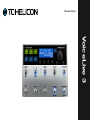 1
1
-
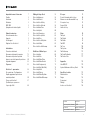 2
2
-
 3
3
-
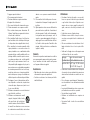 4
4
-
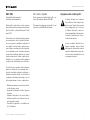 5
5
-
 6
6
-
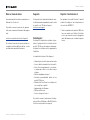 7
7
-
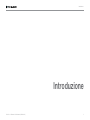 8
8
-
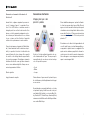 9
9
-
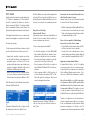 10
10
-
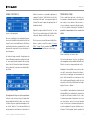 11
11
-
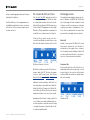 12
12
-
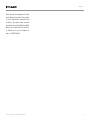 13
13
-
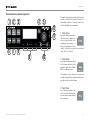 14
14
-
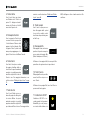 15
15
-
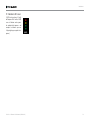 16
16
-
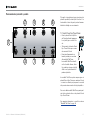 17
17
-
 18
18
-
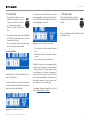 19
19
-
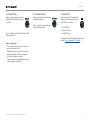 20
20
-
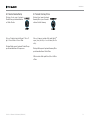 21
21
-
 22
22
-
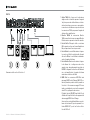 23
23
-
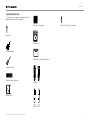 24
24
-
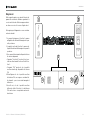 25
25
-
 26
26
-
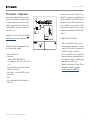 27
27
-
 28
28
-
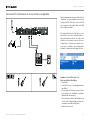 29
29
-
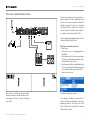 30
30
-
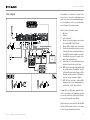 31
31
-
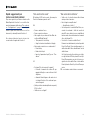 32
32
-
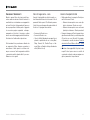 33
33
-
 34
34
-
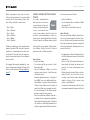 35
35
-
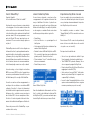 36
36
-
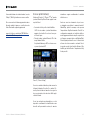 37
37
-
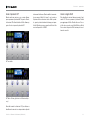 38
38
-
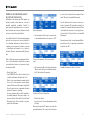 39
39
-
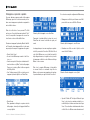 40
40
-
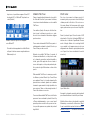 41
41
-
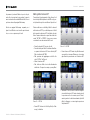 42
42
-
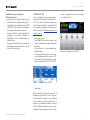 43
43
-
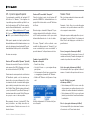 44
44
-
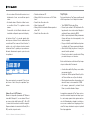 45
45
-
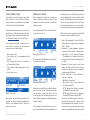 46
46
-
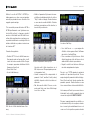 47
47
-
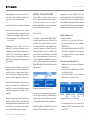 48
48
-
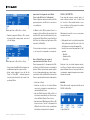 49
49
-
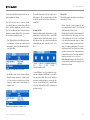 50
50
-
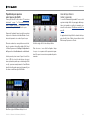 51
51
-
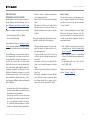 52
52
-
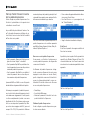 53
53
-
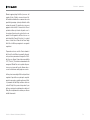 54
54
-
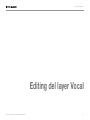 55
55
-
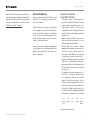 56
56
-
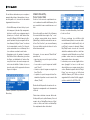 57
57
-
 58
58
-
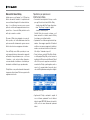 59
59
-
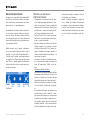 60
60
-
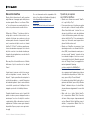 61
61
-
 62
62
-
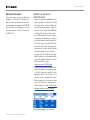 63
63
-
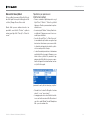 64
64
-
 65
65
-
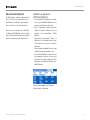 66
66
-
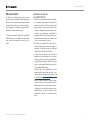 67
67
-
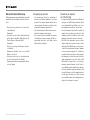 68
68
-
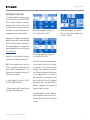 69
69
-
 70
70
-
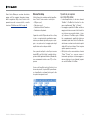 71
71
-
 72
72
-
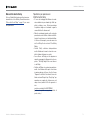 73
73
-
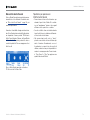 74
74
-
 75
75
-
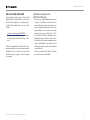 76
76
-
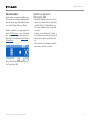 77
77
-
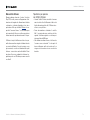 78
78
-
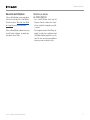 79
79
-
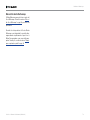 80
80
-
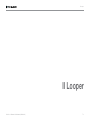 81
81
-
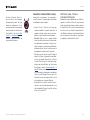 82
82
-
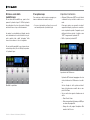 83
83
-
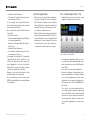 84
84
-
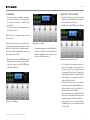 85
85
-
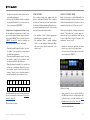 86
86
-
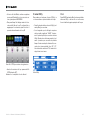 87
87
-
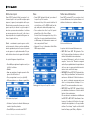 88
88
-
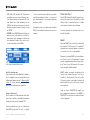 89
89
-
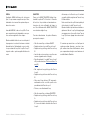 90
90
-
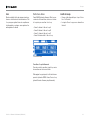 91
91
-
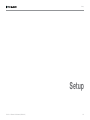 92
92
-
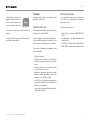 93
93
-
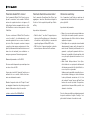 94
94
-
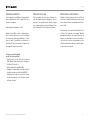 95
95
-
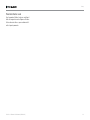 96
96
-
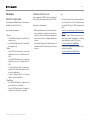 97
97
-
 98
98
-
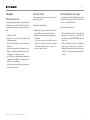 99
99
-
 100
100
-
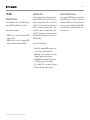 101
101
-
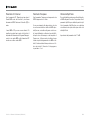 102
102
-
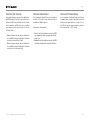 103
103
-
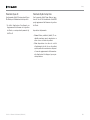 104
104
-
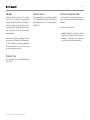 105
105
-
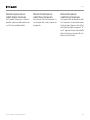 106
106
-
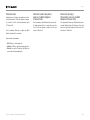 107
107
-
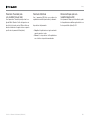 108
108
-
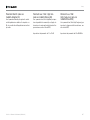 109
109
-
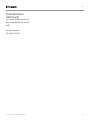 110
110
-
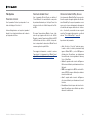 111
111
-
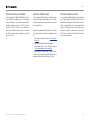 112
112
-
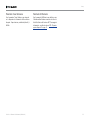 113
113
-
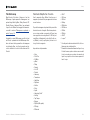 114
114
-
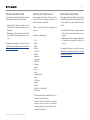 115
115
-
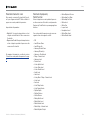 116
116
-
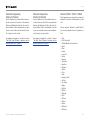 117
117
-
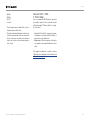 118
118
-
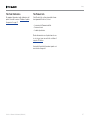 119
119
-
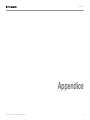 120
120
-
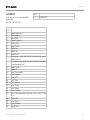 121
121
-
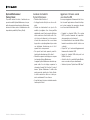 122
122
-
 123
123
-
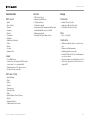 124
124
-
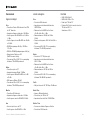 125
125
-
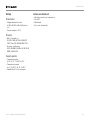 126
126
-
 127
127
TCHELICON VOICELIVE 3 Manuale del proprietario
- Categoria
- Mixer audio
- Tipo
- Manuale del proprietario
Documenti correlati
-
TCHELICON VOICELIVE RACK Manuale del proprietario
-
TCHELICON PLAY ELECTRIC Manuale del proprietario
-
TCHELICON VOICELIVE 2 Manuale del proprietario
-
TCHELICON VOICELIVE PLAY Manuale del proprietario
-
TCHELICON VOICELIVE 3 EXTREME Manuale del proprietario
-
TCHELICON PLAY ACOUSTIC Manuale del proprietario
-
TCHELICON HARMONY SINGER Manuale del proprietario
-
TC-Helicon PERFORM-V Manuale utente
-
TC-Helicon TC HELICON Play Accoustic Guida utente
-
TCHELICON MP-76 Manuale del proprietario
Altri documenti
-
TC-Helicon VOICELIVE 3 EXTREME Manuale del proprietario
-
TC HELICON VOICELIVE PLAY GTX Manuale del proprietario
-
TC Electronic Nova System Manuale del proprietario
-
Boss VE-8 Manuale del proprietario
-
TC Electronic G-System Manuale del proprietario
-
TC-Helicon VOICELIVE PLAY Guida Rapida
-
TC Electronic D-TWO Guida Rapida
-
Behringer GDI21 Manuale del proprietario
-
TC Electronic G-MAJOR 2 Manuale del proprietario
-
Boss VO-1 Manuale del proprietario